Sabit Disk 1 Hızlı 303 ve Tam 305 Hataları nasıl düzeltilir
Sabit(Hard) disk hataları 303 ve tam 305, tanılama hata kodlarıdır. Bunlar, sabit sürücünün arızalandığını veya öldüğünü ve hemen değiştirilmesi gerektiğini belirten belirli hata mesajlarıdır. Çoğu zaman, bilgisayar kullanıcıları bu hatalarla karşılaşır ve bunlarla başa çıkmayı bilmezler. Bu gönderi, sorunu başarıyla çözmek için deneyebileceğiniz en uygun çözümleri sunar.
Sabit Disk 1 (Hard Disk 1) Hızlı 303(Quick 303) ve Tam 305(Full 305) Hataları

Sabit(Hard) sürücü sorunlarını düzeltmenin birkaç yolu vardır . Aşağıdaki seçeneklerin sorununuzu çözmek için yeterli olacağına inanıyoruz. Bu nedenle, dikkatlice okuduğunuzdan ve aşağıdaki talimatları uyguladığınızdan emin olun.
- Bir Kurtarma Diski hazırlayın.
- (Backup Data)Arızalı Sabit Diskten(Failing Hard Disk) Verileri Yedekleyin .
- Verileri (Recover Data)Kurtarma Diskinden(Recovery Disk) Kurtarın .
- (Contact HP Support)Daha fazla yardım için HP Destek ile iletişime geçin .
Gelin buna daha detaylı bir perspektiften bakalım.
1] Bir Kurtarma Sürücüsü Hazırlayın
Windows'ta bir kurtarma sürücüsü oluşturmak için Başlat(Start ) düğmesinin yanındaki arama kutusuna gidin, Kurtarma sürücüsü oluştur (Create a recovery drive ) öğesini aratın ve ardından onu seçin. Bir yönetici parolası girmeniz veya seçiminizi onaylamanız istenebilir.
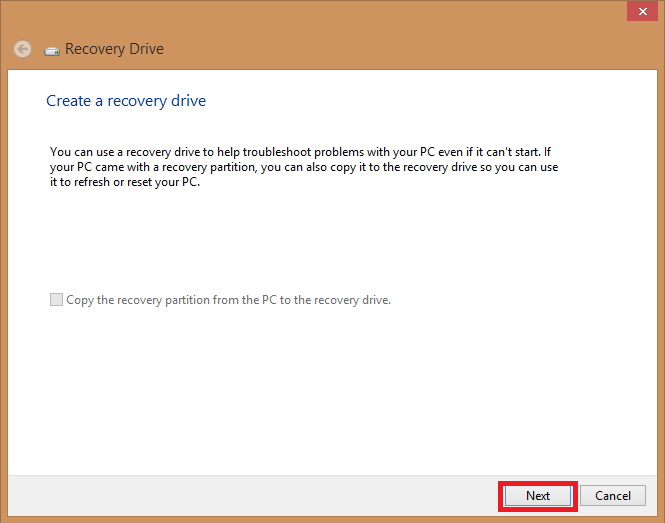
Araç açıldığında, Sistem dosyalarını kurtarma sürücüsüne yedekle'nin seçili olduğundan emin olun ve (Backup system files to the recovery drive )İleri'ye(Next.) dokunun .
Bilgisayarınıza bir USB sürücü bağlayın, seçin ve ardından İleri'ye tıklayın .(Next.)
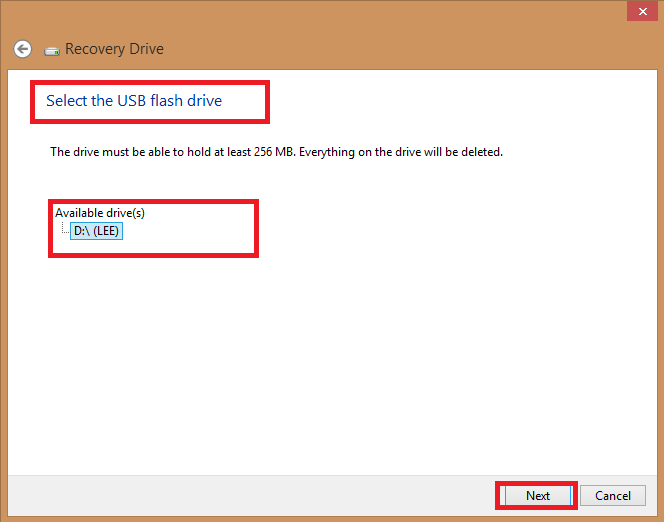
Oluştur'u ( Create. ) seçin . Birçok dosyanın kurtarma sürücüsüne kopyalanması gerekir, bu nedenle bu biraz zaman alabilir.
NOT:(NOTE:) Bu işlem sürücüde depolanmış olan tüm verileri sileceği için boş bir USB sürücü (USB)kullanın . (Use)En az 16 gigabaytlık bir USB sürücüsüne ihtiyacınız olacak.
2] Arızalı Sabit Diskten (Hard Disk)Verileri Yedekleme(Backup Data)
Sabit sürücü, Sabit(Hard) disk 1 hızlı 303 veya Tam 305(Full 305) hatalarıyla başarısız olduğunda sistem zorlukla önyüklenebilir . Şimdi soru şu, hasarlı sabit sürücüdeki verileri nasıl yedekleyebilirsiniz? Bunu nasıl yapacağınız aşağıda açıklanmıştır.
(Use File History)Harici bir sürücüye veya ağ konumuna yedeklemek için Dosya Geçmişi'ni kullanın . Başlat'ı(Start) seçin , Ayarlar'a(Settings,) gidin ve Güncelleme ve Güvenlik'i(Update & Security. ) seçin . Yedekleme'yi(Backup) seçin , Sürücü ekle'ye(Add a drive) tıklayın ve ardından yedeklemeleriniz için harici bir sürücü veya ağ konumu seçin.
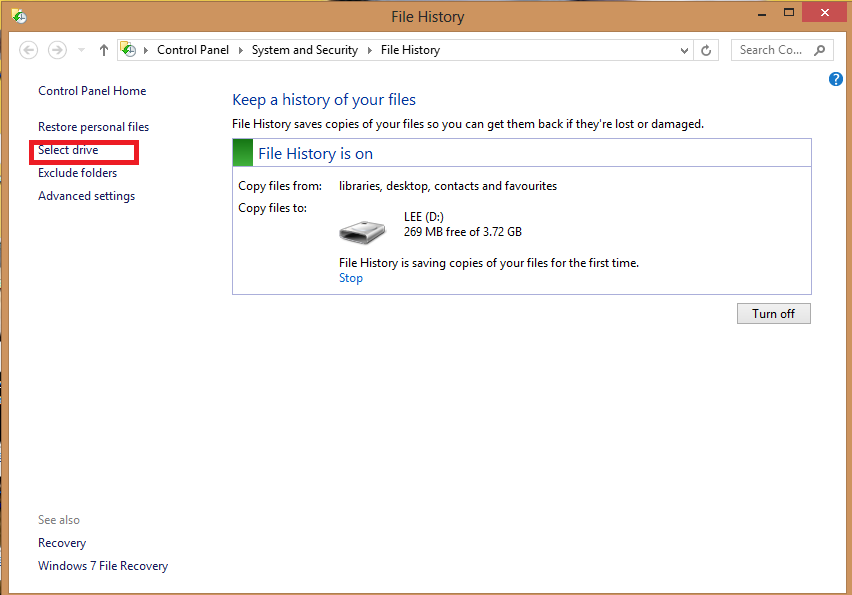
Bunu yaptıysanız ve yedeklediğiniz önemli bir dosya veya klasör eksikse, onu nasıl geri alacağınız aşağıda açıklanmıştır –
Görev çubuğundaki arama kutusuna dosyaları geri yükle(restore files) yazın ve ardından Dosyalarınızı Dosya Geçmişi ile geri yükleyin(Restore your files with File History) 'i seçin .
İhtiyacınız olan dosyayı arayın, ardından tüm sürümlerini görmek için okları kullanın.
İstediğiniz sürümü bulduğunuzda, orijinal konumuna kaydetmek için Geri Yükle'yi seçin. (Restore)Farklı bir yere kaydetmek için Geri Yükle öğesine sağ tıklayın , (Restore to)Geri yükle(Restore) öğesini seçin ve ardından yeni bir konum seçin.
İpucu: (Tip:)Windows'un(Windows) önceki sürümlerinde dosyaları yedeklemek veya sistem görüntüsü yedekleri oluşturmak için Yedekleme(Backup) ve Geri Yükleme'yi(Restore) kullandıysanız , eski yedeklemeniz Windows 10'da(Windows 10) da kullanılabilir . Görev çubuğundaki arama kutusuna kontrol paneli(control panel) yazın . Ardından Denetim Masası'nı(Control Panel) seçin , Sistem ve ( System and)Güvenlik'e tıklayın ve (Security,) Yedekle ve Geri Yükle'yi( Backup and Restore.) seçin .
3] Kurtarma (Recovery Disk)Diskindeki Verileri(Recover Data) Kurtarın
Verilerinizi komut istemi aracılığıyla harici bir diskten kurtarmak için attrib komutunu kullanın(attrib command) .
Windows sürücüsü, harici HDD , USB , SD kart ve diğer harici depolama ortamları gibi cihazları destekler .
Not: (Note:) Açıklanacak(Remain) olan komut satırını takip ederken dikkatli olun. Küçük bir yanlış yazım hatası ciddi sorunlara neden olabilir.
İşte CMD(CMD) kullanarak Harici Sürücüdeki (External Drive)Dosyaları(Files) Kurtarmak için Adım Adım Kılavuz(Guide) .
(Plug)Sisteminize harici bir depolama ortamı takın .
Başlat menüsüne(Start menu) gidin , arama çubuğuna cmd yazın ve ( cmd)Enter tuşuna basın. Bu, komut istemini gösteren solda bir bölme açacaktır.
(Right-click)Komut İstemi'ne sağ tıklayın ve yönetici olarak(open as admin) aç'ı seçin .
CMD komut satırında aşağıdaki komutu girin :
attrib -h -r -s /s /d drive letter:\*.*"
Örneğin, kullanın
attrib -h -r -s /s /d H:\*.*"
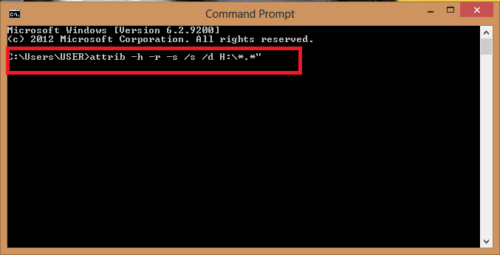
Kurtarmak istediğiniz sürücü H ise . H'yi(H) harici depolama ortamınızın harici sürücü harfiyle değiştirin .
Bu alternatif yöntemi de kullanmaya karar verebilirsiniz:
Windows +R tuşlarına aynı anda basın ve arama kutusuna cmd yazın.(cmd)
Komut satırında, girin
chkdsk G/f
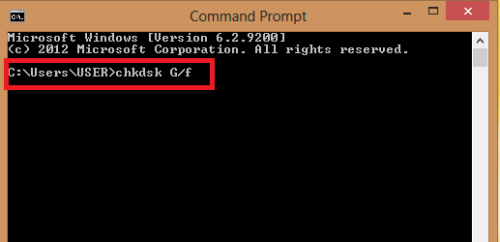
Komut satırı yeniden başlayana kadar Y düğmesine basın .
Bir kez daha, sürücü harfini girin, bu durumda G ve Enter tuşuna basın. Komut satırı başlamak için geri dönecektir.
Aşağıdaki komutu girin:
[G : \ >attrib –h –r –s /s /d *.*]
G'yi(G) disk harfinizle değiştirin , komut sürücüdeki tüm dosyaları alacaktır.
Kurtarma işlemi tamamlandıktan sonra, kurtarılan tüm dosyaların bulunduğu harici sürücüde yeni bir klasör oluşturabilirsiniz.
Dosyalar .chk biçiminde( .chk format) gelebilir . Dosya uzantısını(file extension) değiştirin ve her dosya için tercih edilen bir uzantı seçin.
Bazılarınız sabit diske 1 hızlı 303 ve tam 305 hatası verildiğinde bu süreci yaşamak istemeyebilirsiniz. Bu durumda, bir parça profesyonel ve güvenilir veri kurtarma yazılımı(data recovery software) yardımcı olacaktır.
Daha fazla ayrıntı için , hasarlı bir Sabit Sürücüden Verilerin Nasıl Kurtarılacağına( how to Recover Data from a damaged Hard Drive) da bakmak isteyebilirsiniz .
4] Daha Fazla Yardım(Further Assistance) İçin HP Destek ile İletişime Geçin(Contact HP Support)
Bilgisayarınızın garanti kapsamında olduğu bir durumda daha fazla yardım için HP destek ile iletişime geçebilir ve garantinizin olmadığı bir senaryoda 7/24 çevrimiçi destek alabilirsiniz. HP ürünleriyle ilgili sorularınız için 800-474-6836'yı ve (Just)Compaq ürünleriyle ilgili sorularınız için (Compaq)800-652-6672'yi(800-652-6672) aramanız yeterlidir(800-474-6836) ; bir HP temsilcisi garanti dışı hizmet seçeneklerinizi açıklayacaktır.
Son olarak, Windows size Sabit(Hard) disk 1 hızlı 303 veya tam 305 hatası verdiğinde, bu gönderide belirtilen düzeltmeleri izleyerek onu onarmaya çalışın.
Related posts
Full Format vs Quick Format - fark nedir?
Windows 10 Hot Swap ile sabit disk sürücüleri nasıl değiştirilir
Disk Signature Collision problem içinde Windows 10 Nasıl düzeltilir
Hard Disk Cluster Size Windows 10'da nasıl değiştirilir
AOMEI Partition Assistant Standard Edition Review & Free Download
VirtualBox Kayıt olamadı ve Hard Disk image dosyasını açamadı
File record segment, Windows 10'de okunamıyor Disk error
Verileri silmeden Windows 10'teki bir sabit sürücüyü nasıl yeniden parçalayın
Eski Bilgisayarları Güvenli ve Güvenle Nasıl Elden Çıkarılır
Basic Disk Dynamic Disk'ü Windows 10'a nasıl dönüştürebilirsiniz?
Windows'ta Sanal Sabit Disk Nasıl Oluşturulur ve Monte Edilir
Windows 10 Tam Kapanışını Nasıl Kaldırır?
Benchmark, Monitor Hard Disks, USB - CrystalDiskMark, CrystalDiskInfo
Turn KAPALI Hard Disk KAPALI, Power'dan tasarruf etmek için belirli bir rölanti süresinden sonra
IsMyHdOK Windows 10 için ücretsiz bir Hard Disk Health Check software olduğunu
Windows 10'taki sürücülerin SMART Failure Predict Status'sini nasıl kontrol edersiniz
Monitor Sabit Disk SMART PassMark DiskCheckup ile öznitelikler
Hard Drive Failure, Recovery, Repair, Causes, Prevention, Maintenance
Full Temp folder Low Disk Space error Windows 10'da tetikleyiciler
Add Disk Cleanup Hard Drives'in Context Menu'yı sağ tıklayın
